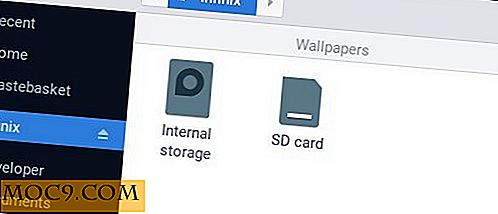5 עצות כדי לשפר את השמעת Netflix במחשב
Netflix הוא אחד השירותים הפופולריים ביותר הזרמת סביב. בהתאם לאופן שבו אתה צופה ב- Netflix במחשב, ייתכן שיש לך בעיות בביצועים. הכל, בין אם אתה משתמש בחיבור אלחוטי למהירויות האינטרנט שלך לגודל החלון שלך יכול לעשות את ההבדל שיש את איכות התמונה הטובה ביותר האפשרית בעת הזרמת. מדריך זה ייתן לך כמה עצות כיצד לייעל את השמעת Netflix במחשב.
1. קווית מול אלחוטית
במידת האפשר, חיבור המחשב לחיבור אינטרנט קווי תמיד יציע את ההצגה הטובה ביותר של Netflix. חיבורים קווית יכולים להגיע עד 100 Mbps בהתאם לתצורה של ספק האינטרנט, המודם ו / או הנתב. חיבורים אלחוטיים, עם זאת, יכול להיות הפכפך בהתאם למזג האוויר והתערבות, ולעתים קרובות יש בעיות ביצועים. תרחיש חוטי לעומת אלחוטי יכול לשנות במידה ניכרת את איכות הזרמת נטפליקס.
2. בדיקת מהירות האינטרנט שלך, פנייה לספק שירותי האינטרנט שלך
Netflix מתאים באופן אוטומטי את ההשמעה בהתבסס על מהירות האינטרנט. אם יש לך שני מחשבים בבית שלך, בהתאם לנסיבות, אחד יכול לשחק טוב יותר מאשר את השני. אם אתה מבחין את התמונה בפרט מתחיל לשפל כמו שאתה הזרמת, זה יכול להיות מהירות האינטרנט שלך הואט מתחת למה שנדרש עבור השמעה אופטימלית.
Netflix ממליצה על המהירויות הבאות עבור היבטים מסוימים של השמעה:
- 1 MB / s: הזרמת על מחשב נייד
- 2 MB / s: הזרמת בטלוויזיה סטנדרטית
- 4 MB / s: הזרמת ב HD
- 5 MB / s: זרימת שמע ווידאו אופטימלית
בדיקת מהירות האינטרנט שלך באמצעות שירות כמו Speedtest.net יכול לתת לך מושג מה מהירות ההורדה שלך כך שתוכל לראות אם אתה עומד בדרישות של Netflix.

אם מהירות ההורדה שלך נמוכה, אתה רוצה לבדוק את החומרה הראשונה שלך, ולאחר מכן פנה לספק שירותי האינטרנט שלך כדי לראות אם יש משהו שהם יכולים לעשות על מנת להגדיל את זה. זה יכול להיות כרוך שינוי חומרה או תוכנית אינטרנט טובה יותר.
.3 שנה את הגדרות הפעלת הווידאו של Netflix
לאחר הכניסה ל- Netflix, לחץ על "החשבון שלך". לאחר מכן לחץ על "נהל איכות וידאו" תחת תוכנית הזרמת שלך.

Netflix מציעה למשתמשים הזדמנות לשלוט על כמות הנתונים שהורדו כדי להציע איכות זרימה טובה יותר. אתה יכול לבחור איזה איכות אתה רוצה; Netflix לא תבחר ברירת מחדל עבורך. אם אינך מכוסה על ידי ספק שירותי האינטרנט שלך, אתה יכול להגדיל את איכות השמעה כללית טובה יותר.
4. מציאת גודל החלון הנכון עבור השמעה
גודל החלון יכול להשפיע על השמעת עבור משתמשים רבים Netflix ניצול צגים או מסכים 20 "ומעלה. אם אתה משתמש בשני צגים או יותר, זה יכול להשפיע גם על השמעה, ו כרגע, אין דרכים רבות להילחם בבעיה זו.
עם זאת, תוכל להקטין את גודל החלון של Netflix בדפדפן שלך לצורך הפעלה טובה יותר. זה ייקח קצת tweaking, כמו שני מחשבים לא תהיה אותה תצורה. יהיה עליך לשחק עם גודל חלון Netflix כדי למצוא את השמעת הזרמת הנכון.

לדוגמה, במחשב השולחני שלי, אני משתמש בשני 27 "צגים עבור ההתקנה שלי. יחד עם כמות הזיכרון הזמני וחיבור לאינטרנט שיש לי דרך Comcast, מצאתי שאם אני מקטין את חלון הדפדפן של Chrome בגודל של 1024 x 748 בערך, אני יכול לקבל הפעלה אופטימלית כל עוד החיבור האלחוטי שלי יציב.
5. מה עוד פועל ברקע?
כאשר אתה מזרם דרך Netflix, חלק מהסרטון שאתה צופה בו מאוחסן בזיכרון המחשב באופן זמני. אם אתה משתמש הרבה תוכניות, משחקים או לעשות דברים אחרים בעת ניסיון זרם, זה יכול להשפיע על איכות ההשמעה מ Netflix. באופן אידיאלי, אתה רוצה להפעיל את המינימום החשוף כאשר הזרמת Netflix, במיוחד אם אתה רוצה להשתמש במצב מסך מלא כדי לצפות בתוכנית.
סיכום
אין פתרון catchall עבור תיקון ביצועי הזרמת Netflix שיפעלו בכל המחשבים האישיים. זה לוקח קצת זמן כדי למצוא את ההגדרה הנכונה, אבל אלה חמישה טיפים יכולים לעזור למטב את ההשמעה שלך Netflix במחשב.